أفضل 8 إصلاحات لعدم نسخ صور WhatsApp احتياطيًا في صور Google على Android
يمكنك تنزيل وإرسال صور متعددة إلى جهات الاتصال الخاصة بك على WhatsApp. لكن وجود الكثير من صور WhatsApp على هاتف Android الخاص بك يمكن أن يشغل مساحة التخزين الداخلية. لتجنب ذلك ، يمكنك الاحتفاظ بنسخة احتياطية من صور WhatsApp في تطبيق صور Google. لكن يحتاج بعض المستخدمين إلى المساعدة في العثور على صور WhatsApp الخاصة بهم التي تم نسخها احتياطيًا في تطبيق صور Google. لذلك إذا كنت تواجه هذه المشكلة أيضًا ، فنحن نقدم بعض حلول العمل لإصلاح عدم نسخ صور WhatsApp احتياطيًا في صور Google على Android.
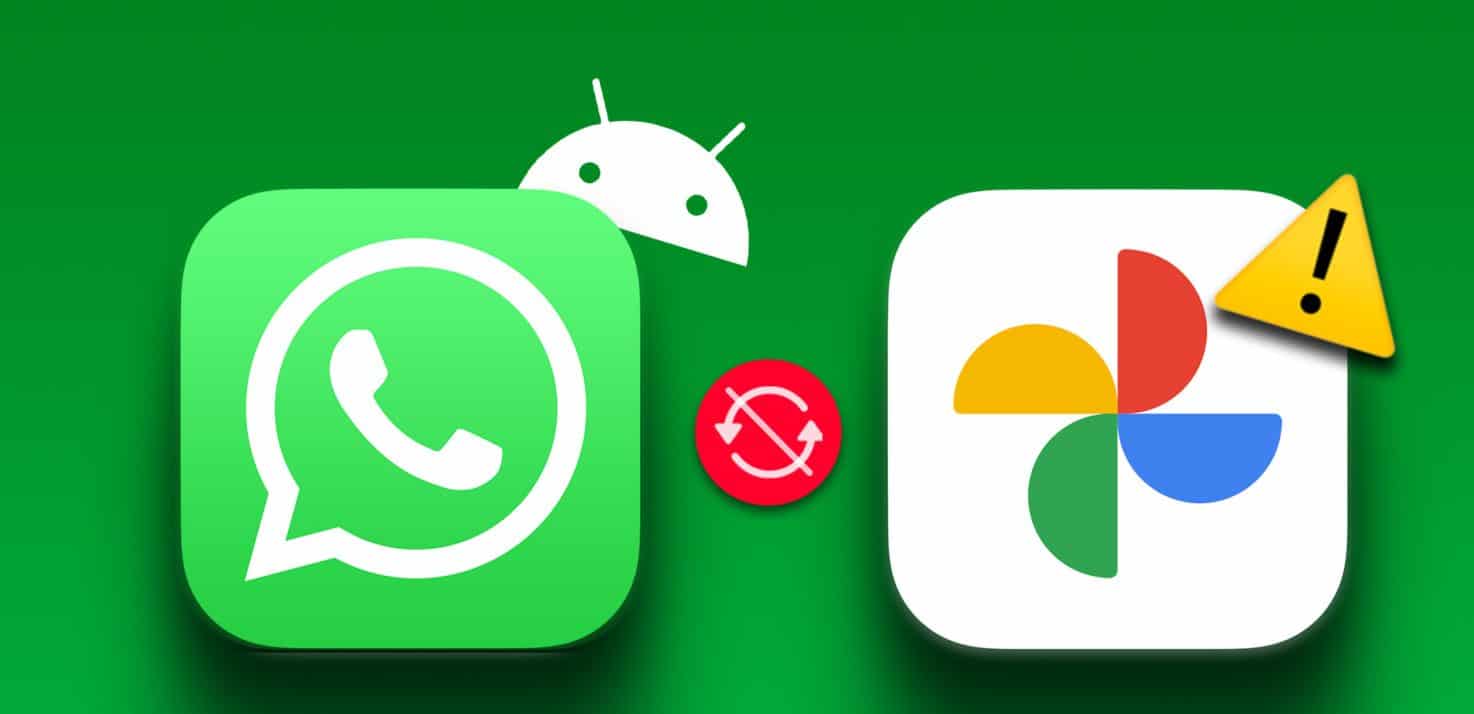
1. تحقق مما إذا كان النسخ الاحتياطي فوق الخلايا مسموحًا به
بشكل افتراضي ، سيتم الاحتفاظ بنسخة احتياطية من صورك على صور Google عبر Google Drive على جهاز Android. إذا كنت تفضل استخدام WhatsApp على بيانات الجوال ، فلنبدأ بالتحقق مما إذا كان التطبيق يمكنه الاحتفاظ بنسخة احتياطية من صورك في تطبيق صور Google عبر الهاتف الخلوي. إليك كيفية التحقق من ذلك في WhatsApp.
الخطوة 1: افتح تطبيق WhatsApp على هاتف Android الخاص بك.
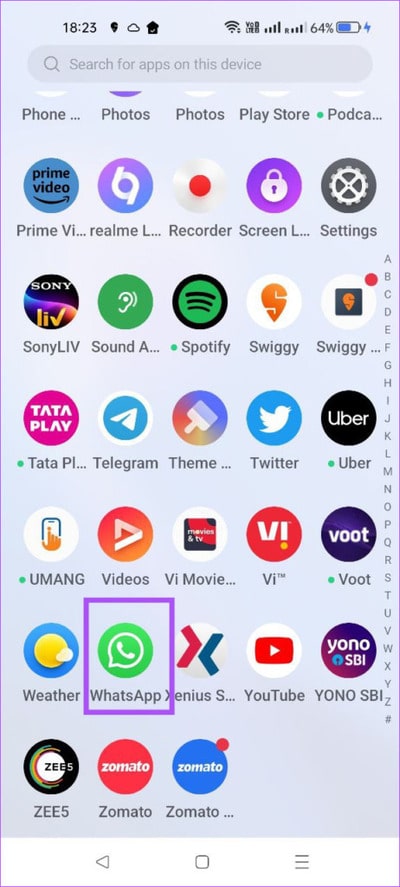
الخطوة 2: اضغط على النقاط الرأسية الثلاث في الزاوية العلوية اليمنى وحدد الإعدادات في قائمة السياق.
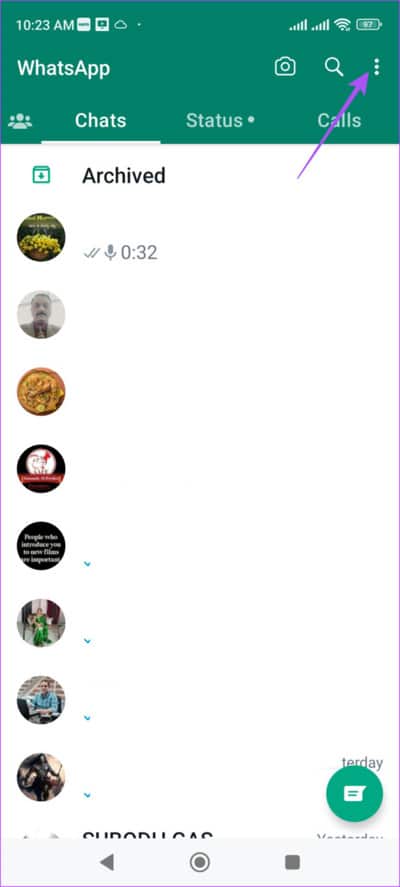
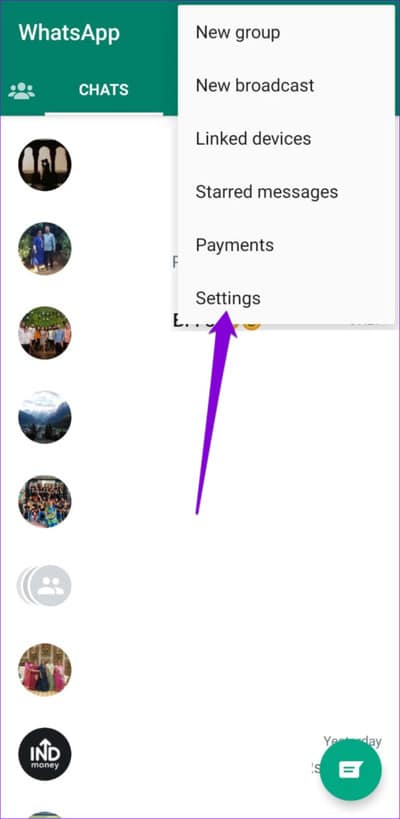
خطوة 3: اضغط على الدردشات.
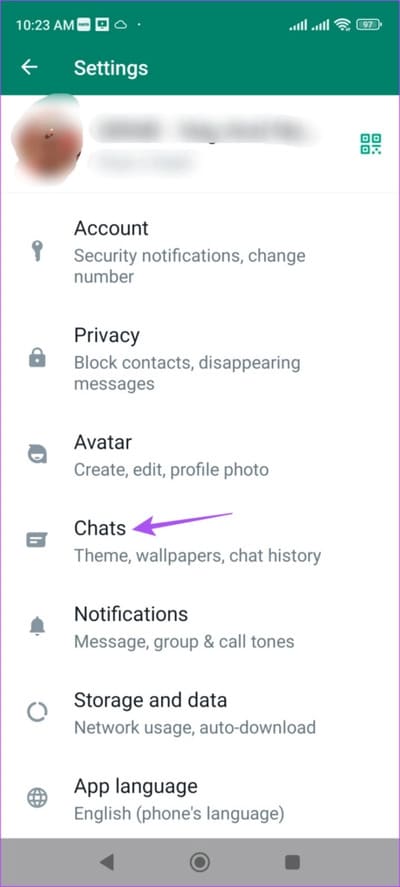
الخطوة 4: قم بالتمرير لأسفل وانقر فوق Chat Backup.
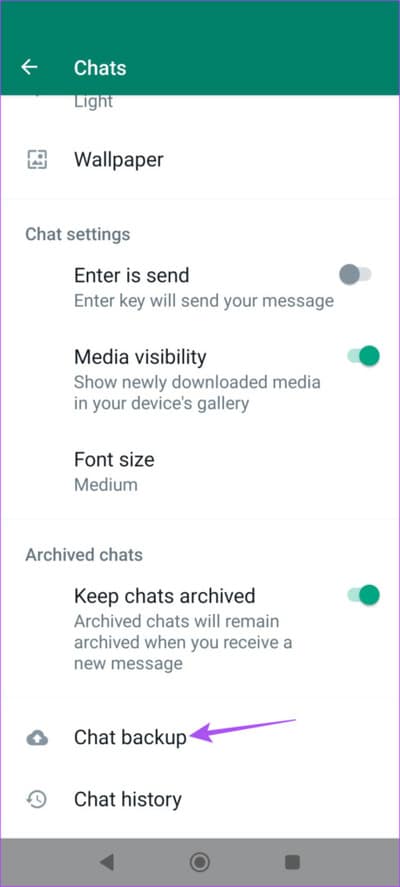
الخطوة 5: قم بالتمرير لأسفل إلى أسفل وتشغيل مفتاح التبديل بجوار “النسخ الاحتياطي باستخدام الهاتف الخلوي”.
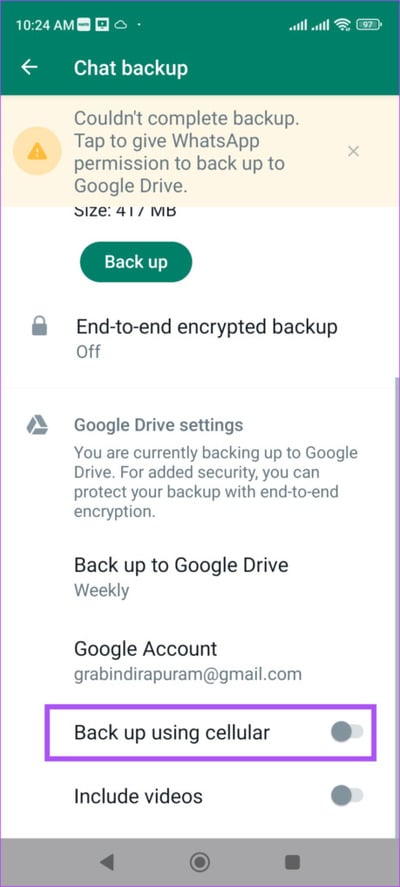
سيؤدي هذا الآن إلى تمكين النسخ الاحتياطي لصورك WhatsApp عبر بيانات الجوال.
خطوة 6: أغلق WhatsApp وافتح صور Google بعد مرور بعض الوقت للتحقق من حل المشكلة.
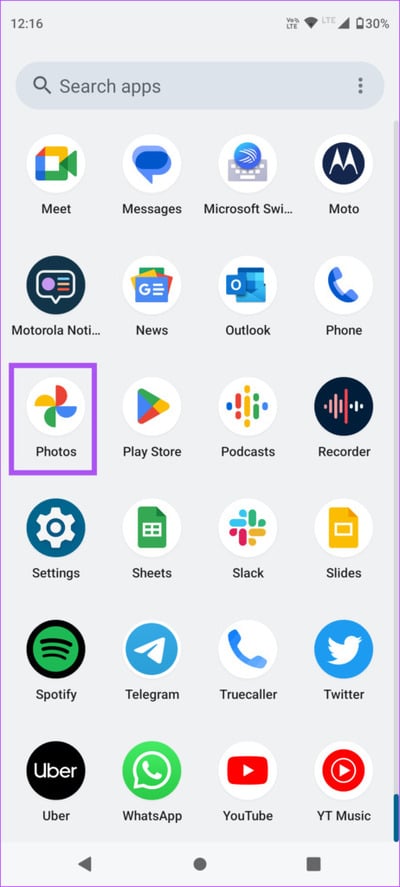
2. تحقق مما إذا تم تمكين النسخ الاحتياطي لصور Google
يحتاج تطبيق صور Google أيضًا إلى إذن للوصول إلى جميع الصور ، بما في ذلك صور WhatsApp ، على جهاز Android لحفظها على السحابة. إليك كيفية التحقق من تمكين هذه الميزة.
الخطوة 1: افتح تطبيق صور Google على جهاز Android.
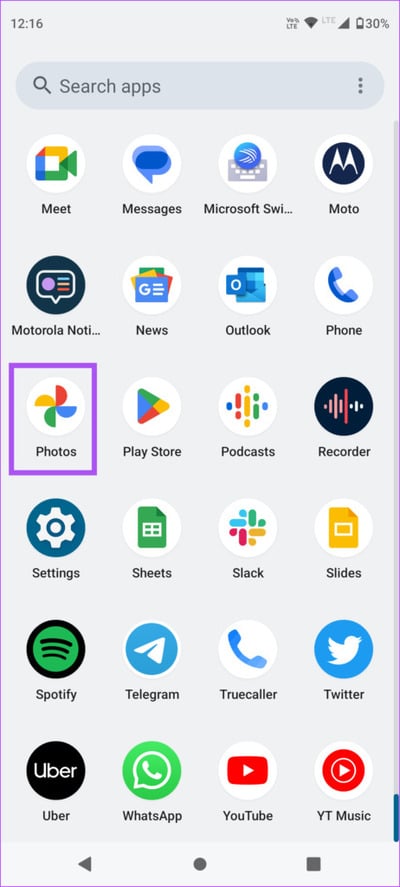
الخطوة 2: اضغط على أيقونة الملف الشخصي في الزاوية العلوية اليمنى.
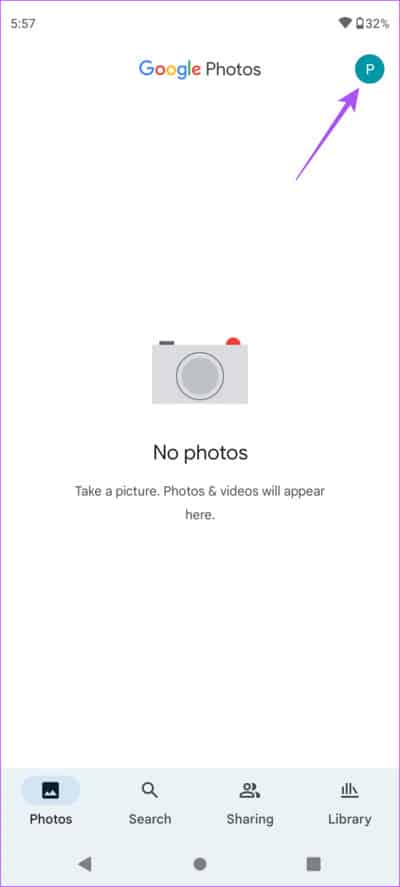
خطوة 3: اضغط على إعدادات الصور.
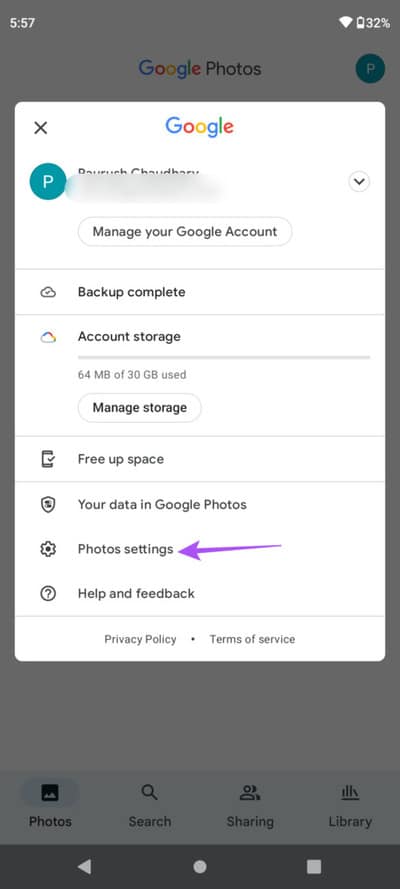
الخطوة 4: اضغط على “النسخ الاحتياطي والمزامنة” في الأعلى.
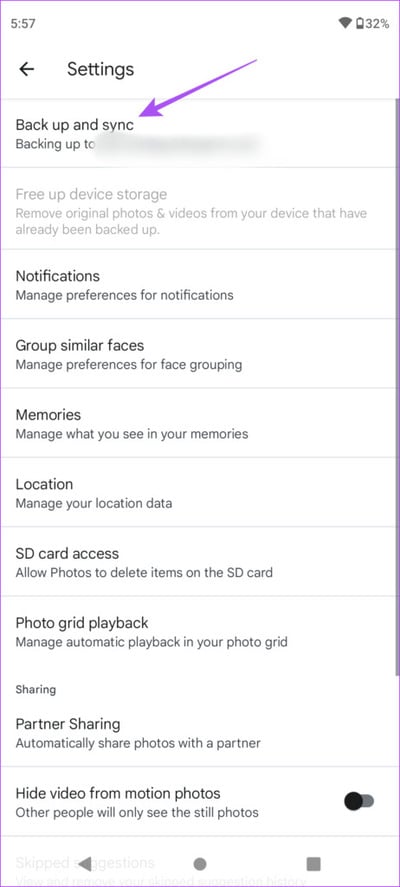
الخطوة 5: اضغط على التبديل بجوار النسخ الاحتياطي لتمكينه إذا تم تعطيله مسبقًا.
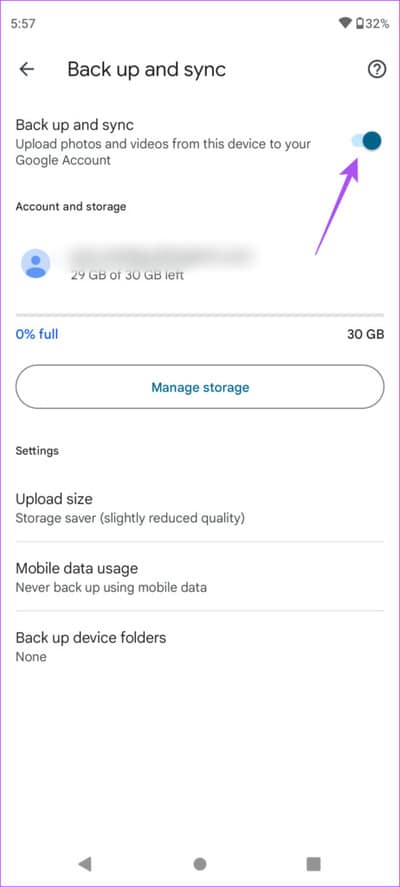
خطوة 6: انتظر بعض الوقت ثم ارجع إلى صفحة التطبيق الرئيسية للتحقق من حل المشكلة.
3. السماح بالوصول إلى بطاقة SD
إذا كنت تقوم بتخزين صور WhatsApp الخاصة بك في بطاقة SD على جهاز Android ، فيمكنك تمكين الوصول إلى بطاقة SD في تطبيق صور Google لتلك الصور لأخذ نسخة احتياطية في التخزين السحابي. سيساعد هذا أيضًا في تخزين صورك 0 على الإنترنت.
الخطوة 1: افتح تطبيق صور Google على Android.
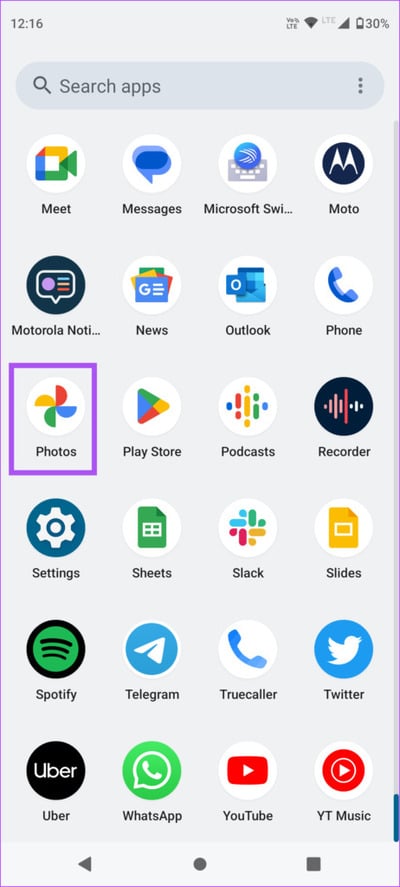
الخطوة 2: اضغط على أيقونة الملف الشخصي في الزاوية العلوية اليمنى.
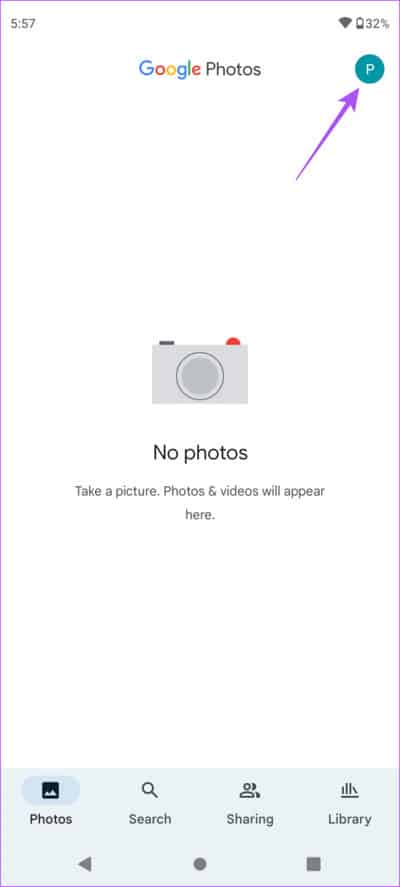
خطوة 3: اضغط على إعدادات الصور.
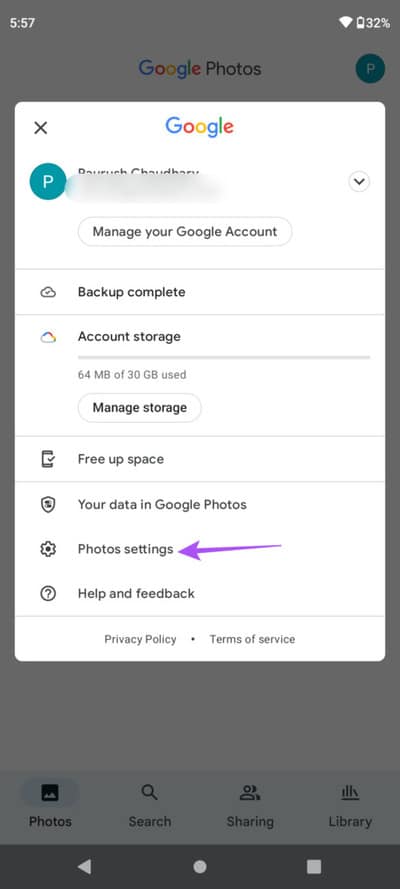
الخطوة 4: قم بالتمرير لأسفل وانقر على SD Card Access.
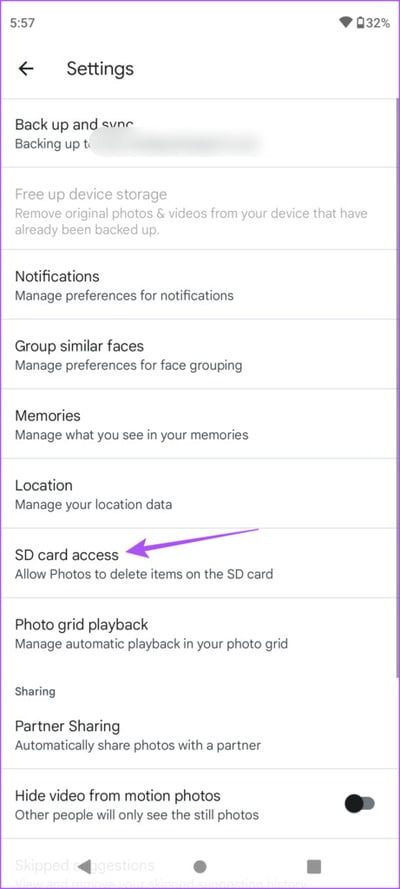
الخطوة 5: اضغط على البدء للمتابعة.
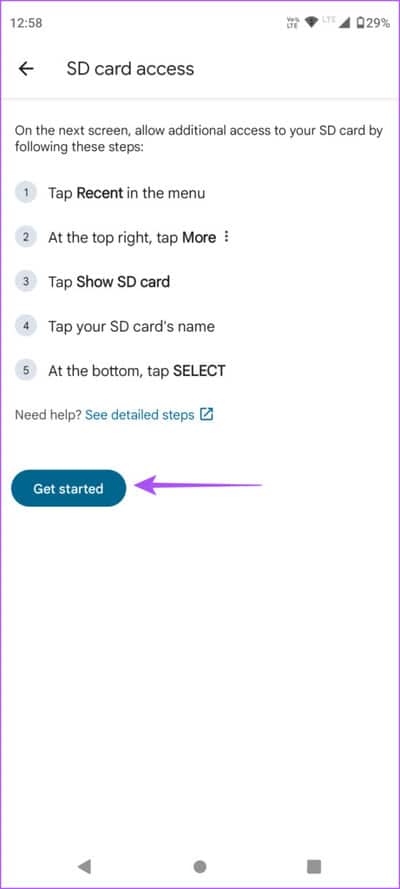
خطوة 6: اضغط على أيقونة قائمة الخطوط الأفقية الثلاث في الزاوية العلوية اليسرى.
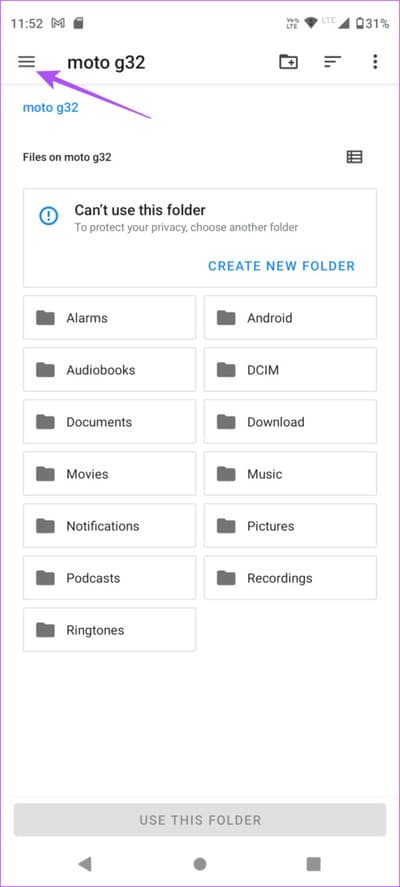
الخطوة 7: حدد اسم بطاقة SD الخاصة بك من القائمة اليسرى.
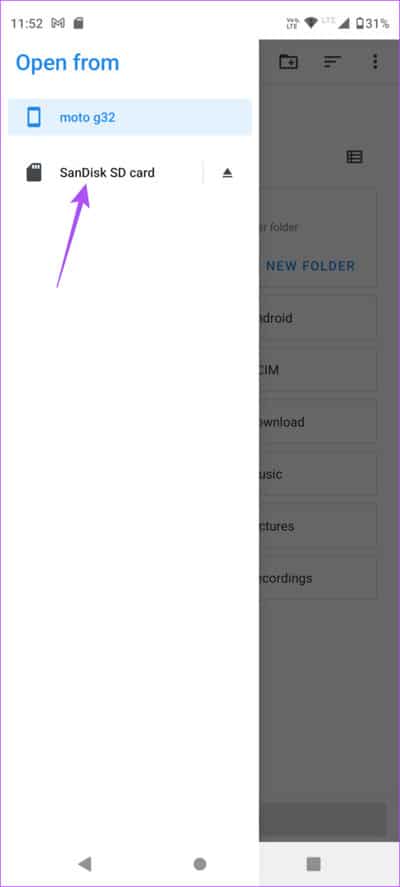
الخطوة 8: حدد مجلد WhatsApp الخاص بك من بطاقة SD.
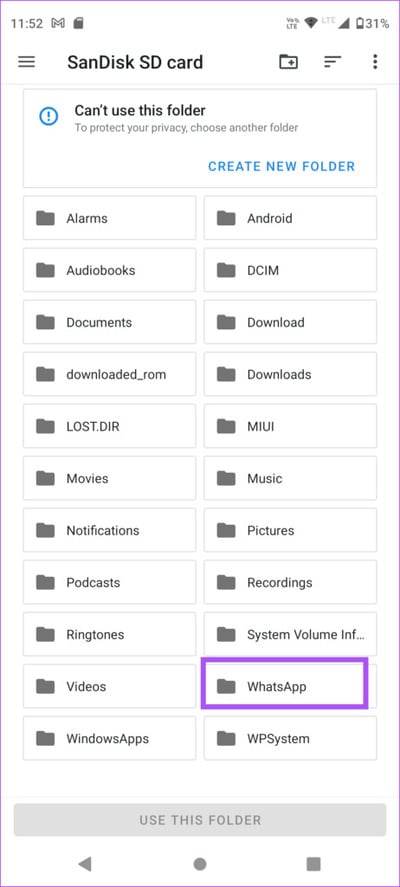
خطوة 9: اضغط على استخدام هذا المجلد في الأسفل.
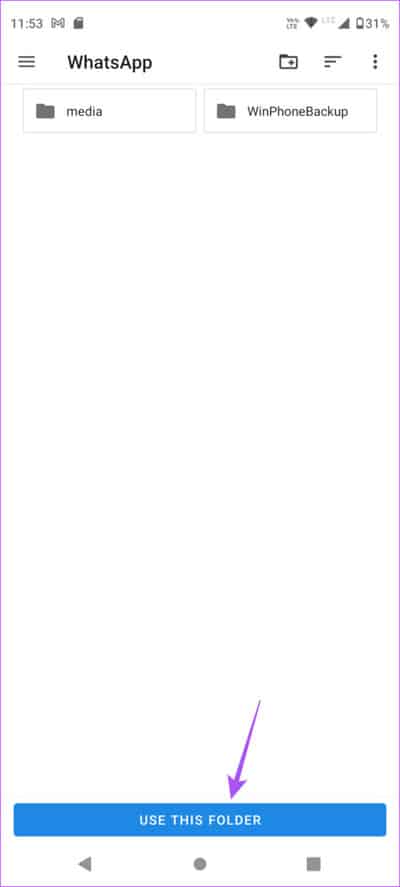
الخطوة 10: اضغط على السماح للسماح لصور Google بالوصول إلى صور WhatsApp الخاصة بك.
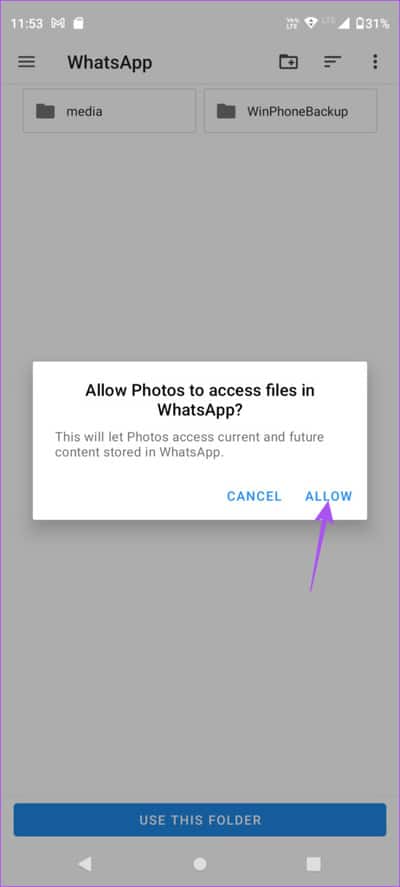
ارجع إلى صور Google وتحقق من حل المشكلة.
4. التبديل من بيانات الجوال إلى شبكة WI-FI
حتى الآن ، نظرنا في حلول عندما تفضل استخدام بيانات الجوال. ولكن إذا كانت صور WhatsApp الخاصة بك لا تزال غير قابلة للنسخ الاحتياطي في صور Google ، فيمكنك التبديل من بيانات الجوال إلى شبكة Wi-Fi ، إن أمكن. سيؤدي ذلك إلى تسريع عملية دعم صورك في تطبيق صور Google.
5. التبديل إلى نطاق تردد 5 جيجا هرتز
لتحسين سرعة الإنترنت بشكل أكبر ، يمكنك التبديل من نطاق تردد 2.4 جيجا هرتز إلى نطاق تردد 5 جيجا هرتز. إذا كان لديك جهاز توجيه ثنائي النطاق. بعد ذلك ، نقترح التحقق من سرعة الإنترنت لديك للبقاء مطمئنًا إلى أن مزود خدمة الإنترنت الخاص بك لا يواجه أي توقف.
6. تمكين استخدام البيانات غير المقيد
إذا كنت تستخدم وضع الطاقة المنخفضة على جهاز Android ، فستحتاج إلى التحقق مما إذا كان WhatsApp و Google Photos مسموحًا بهما للاستخدام غير المقيد للبيانات أثناء الاحتفاظ بنسخة احتياطية من صورك.
الخطوة 1: اضغط لفترة طويلة على أيقونة صور Google وانقر على معلومات التطبيق.
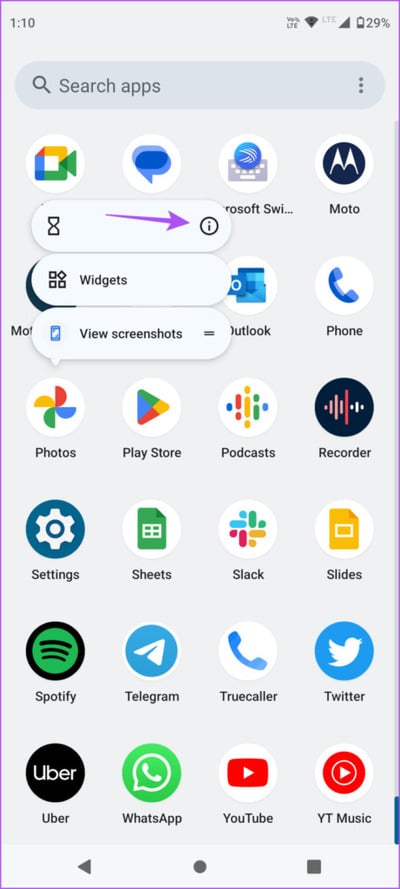
الخطوة 2: اضغط على Mobile Data و Wi-Fi.
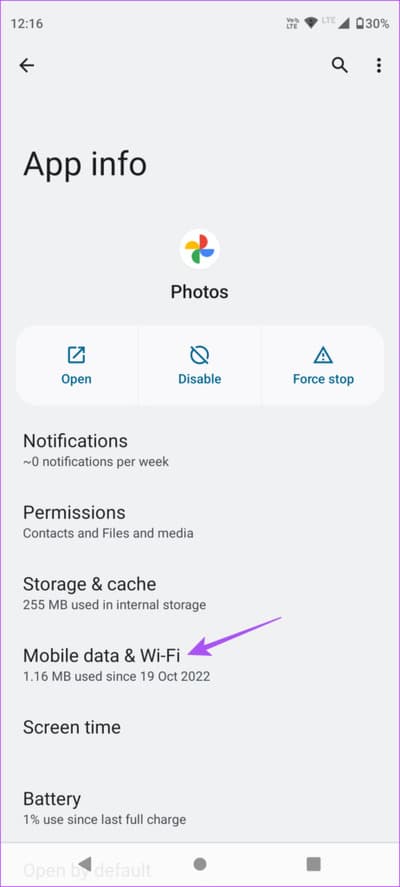
خطوة 3: اضغط على زر التبديل بجوار استخدام البيانات غير المقيدة لتمكين الميزة.
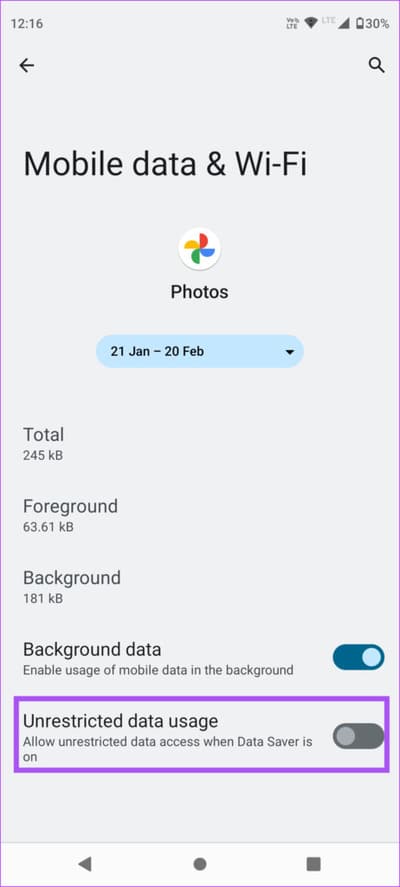
كرر الأمر نفسه مع WhatsApp وتحقق من حل المشكلة.
7. إنهاء صور GOOGLE وإعادة تشغيلها
يمكنك أيضًا محاولة فرض الإنهاء وإعادة تشغيل تطبيق صور Google على جهاز Android. سيعطي هذا التطبيق بداية جديدة ويعيد تحميل جميع بياناتك.
الخطوة 1: اضغط لفترة طويلة على أيقونة صور Google على جهاز Android.
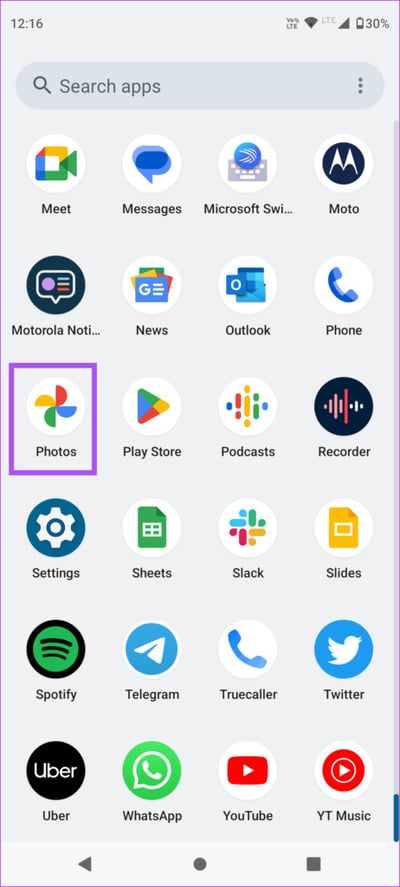
الخطوة 2: اضغط على أيقونة معلومات التطبيق.
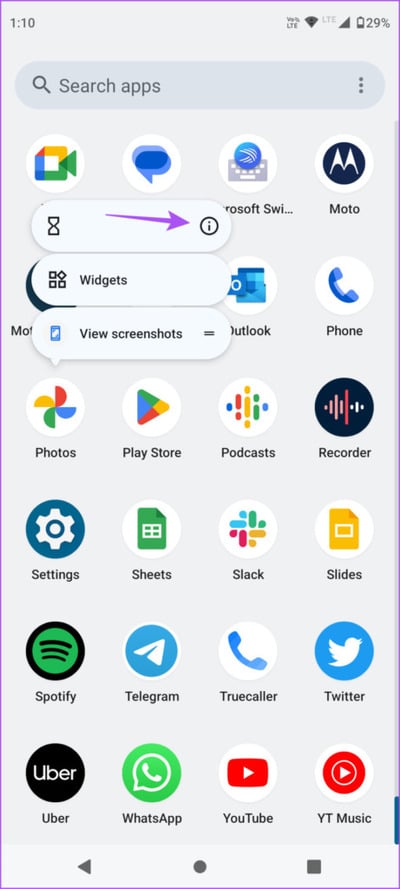
خطوة 3: اضغط على Force Stop.
الخطوة 4: اضغط على موافق للتأكيد.
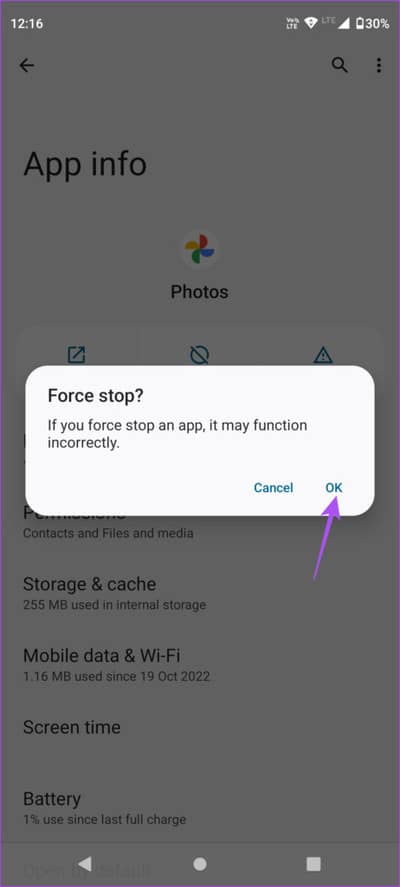
الخطوة 5: أغلق قائمة معلومات التطبيق وأعد تشغيل صور Google للتحقق من حل المشكلة.
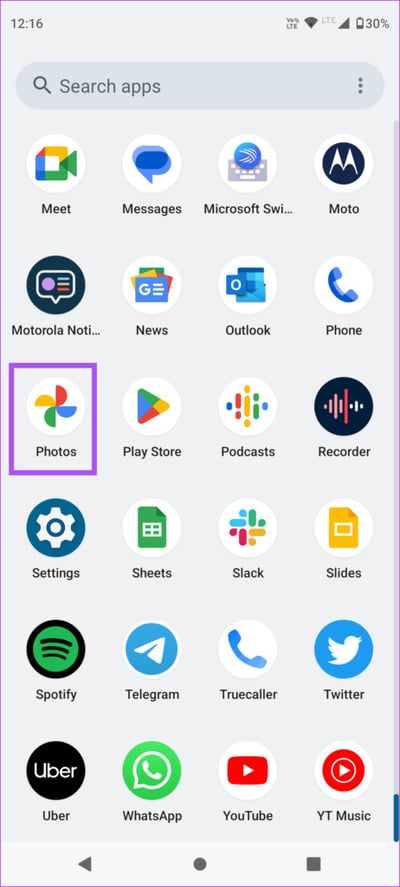
8. تحديث WhatsApp وصور GOOGLE
الملاذ الأخير هو التحقق من وجود تحديث لإصدار WhatsApp و Google Photos. يجب أن يؤدي التحديث إلى إصدار جديد إلى حل المشكلة عن طريق إزالة أي أخطاء أو مواطن الخلل في إصدارات التطبيق الحالية.
تحديث صور Google لنظام Android
احتفظ بنسخة احتياطية من ذكرياتك على WhatsApp
ستساعد هذه الحلول في الاحتفاظ بنسخة احتياطية من صور WhatsApp الخاصة بك في تطبيق صور Google.
